So deinstalliert man die PUA Quick Mac Booster PUA
Mac VirusAuch bekannt als: Quick Mac Booster potenziell unerwünschte Anwendung
Der kostenlose Scanner prüft, ob Ihr Computer infiziert ist.
JETZT ENTFERNENUm das Produkt mit vollem Funktionsumfang nutzen zu können, müssen Sie eine Lizenz für Combo Cleaner erwerben. Auf 7 Tage beschränkte kostenlose Testversion verfügbar. Eigentümer und Betreiber von Combo Cleaner ist RCS LT, die Muttergesellschaft von PCRisk.
Was ist "Quick Mac Booster"?
Quick Mac Booster ist eine Software, die als Werkzeug zur Verbesserung der Systemleistung und -geschwindigkeit empfohlen wird. Zu den beworbenen Funktionen gehören: Erkennung und Beseitigung verschiedener unerwünschter Dateien (z.B. unbenutzte, doppelte, große, temporäre, Junk-Dateien usw.), Anwendungsmanagement und Verbesserung der Systemstartzeit.
Aufgrund der fragwürdigen Methoden, die zur Verbreitung von Quick Mac Booster verwendet werden, gilt auch dieser als PUA (potenziell unerwünschte Anwendung). Software innerhalb dieser Klassifizierung ist oft betrügerisch und nicht vertrauenswürdig.
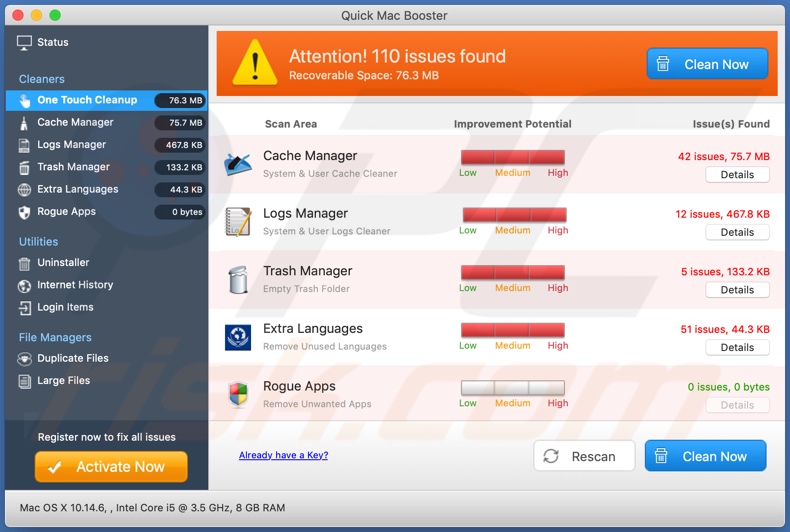
Während fragwürdige Verbreitungstechniken für legitime Produkte nicht ganz unüblich sind, werden sie meist zur Verbreitung unerwünschter Inhalte eingesetzt. Obwohl PUAs gewöhnlich und nützlich aussehen, sind sie selten legitim.
Zum Beispiel benötigen gefälschte Systemreiniger/-Optimierer vom Typ PUA oft eine Aktivierung (d.h. Kauf), um ihre beworbenen Fähigkeiten auszuführen. Doch auch nach der Aktivierung sind diese unerwünschten Anwendungen nicht einsatzfähig.
Es ist nicht unwahrscheinlich, dass dies auch bei Quick Mac Booster der Fall ist. Darüber hinaus können PUAs zusätzliche, nicht wünschenswerte Funktionen haben. Sie können nicht vertrauenswürdige/betrügerische, kompromittierte, irreführende, bösartige Webseiten mit Gewalt öffnen.
Adware-Arten können störende Werbekampagnen durchführen. Die Anzeigen, die sie liefern, vermindern die Surfqualität, beim Anklicken werden die Anzeigen auf unzuverlässige/bösartige Webseiten weitergeleitet, und einige können sogar heimlich Software herunterladen/installieren (z.B. PUAs). Browserentführer und PUAs verändern die Browsereinstellungen, um gefälschte Suchmaschinen zu fördern.
Wenn dieser Browserentführer installiert ist, leitet jede neu geöffnete Browser-Registerkarte/jedes neu geöffneten Browser-Fenster und jede einzelne Suchanfrage, die in die URL-Leiste eingegeben wird, auf die beworbene Adresse weiter. Gefälschte Internet-Sucher sind nur selten in der Lage, Suchergebnisse zu liefern, daher leiten sie zu Google, Yahoo, Bing und anderen legitimen Suchmaschinen weiter.
Browserentführer können alle Änderungen zurücksetzen, die Benutzer an ihren Browsern vorzunehmen versuchen, und/oder den Zugriff auf die Einstellungen des Browsers einschränken/verweigern. Die meisten PUAs (unabhängig von ihrem Typ) können Daten verfolgen.
Sie können die Surfaktivitäten aufzeichnen (besuchte URLs, angesehene Seiten, eingegebene Suchanfragen usw.) und sammeln daraus abgeleitete, persönliche Informationen (IP-Adressen, Geo-Standorte und andere Details). Die sensiblen Daten werden in der Regel mit Dritten (möglicherweise Cyberkriminellen) geteilt, mit der Absicht, sie für Profitzwecke zu missbrauchen.
Zusammenfassend lässt sich sagen, dass das Vorhandensein unerwünschter Anwendungen auf Geräten zu Infektionen, finanziellen Verlusten, ernsthaften Datenschutzproblemen und sogar zu Identitätsdiebstahl führen kann. Um die Sicherheit von Geräten und Benutzern zu gewährleisten, müssen alle verdächtigen Anwendungen und Browsererweiterungen/Plug-ins sofort nach der Erkennung entfernt werden.
| Name | Quick Mac Booster potenziell unerwünschte Anwendung |
| Art der Bedrohung | PUP (potenziell unerwünschtes Programm), PUA (potenziell unerwünschte Anwendung), Mac Malware, Mac Virus |
| Erkennungsnamen | Arcabit (Application.MAC.QuickMacBooster.A), BitDefender (Application.MAC.QuickMacBooster.A), Emsisoft (Application.MAC.QuickMacBooster.A (B)), FireEye (Application.MAC.QuickMacBooster.A), vollständige Liste von Erkennungen (VirusTotal) |
| Angebliche Funktion | Reinigung und Beschleunigung des Systems |
| Symptome | Ein Programm, an dessen Installation Sie sich nicht erinnern können, erschien plötzlich auf Ihrem Computer. Eine neue Anwendung führt Computerscans durch und zeigt Warnmeldungen über ‚gefundene‘ Probleme an. Zahlungsaufforderung, um die angeblich gefundenen Fehler zu beseitigen. |
| Verbreitungsmethoden | Betrügerische Pop-up-Werbung, kostenlose Software Installationsprogramme (Bündelung), falsche Flash-Player Installationsprogramme. |
| Schaden | Geldverlust (unnötiger Kauf von gefälschter Software), unerwünschte Pop-ups mit Warnungen, langsame Computerleistung. |
| Malware-Entfernung (Windows) |
Um mögliche Malware-Infektionen zu entfernen, scannen Sie Ihren Computer mit einer legitimen Antivirus-Software. Unsere Sicherheitsforscher empfehlen die Verwendung von Combo Cleaner. Combo Cleaner herunterladenDer kostenlose Scanner überprüft, ob Ihr Computer infiziert ist. Um das Produkt mit vollem Funktionsumfang nutzen zu können, müssen Sie eine Lizenz für Combo Cleaner erwerben. Auf 7 Tage beschränkte kostenlose Testversion verfügbar. Eigentümer und Betreiber von Combo Cleaner ist RCS LT, die Muttergesellschaft von PCRisk. |
iMacCleaner, Easy Mac Care, MacReviver und MacRepair sind einige Beispiele von PUAs, die Quick Mac Booster ähnlich sind. Unerwünschte Anwendungen verleiten zum Download/zur Installation mit einer Vielzahl von "praktischen" und "vorteilhaften" Funktionen.
Die versprochenen Funktionen können von Systembereinigern/-optimierern bis hin zu Werkzeugen für den einfachen Zugang zu Online-Inhalten reichen. Doch so gut die Angebote auch klingen mögen, die beworbenen Funktionen funktionieren in der Regel nicht - auch nach dem Kauf der Software.
Funktionalität und Benutzersicherheit sind irrelevant, da der einzige Zweck von PUAs darin besteht, Profit für die Entwickler zu generieren. Diese Apps dienen dazu, aufdringliche Werbekampagnen durchzuführen, Weiterleitungen zu veranlassen, Browser zu entführen und private Informationen zu verfolgen.
Wie wurden potenziell unerwünschte Anwendungen auf meinem Computer installiert?
Einige PUAs (z.B. Quick Mac Booster) haben offizielle Werbe-Webseiten, von denen sie heruntergeladen werden können. Diese Anwendungen können auch zusammen mit anderen Produkten heruntergeladen/installiert werden.
Diese betrügerische Marketingmethode, bei der reguläre Software mit unerwünschten oder böswilligen Zusätzen verpackt wird, wird „Bündelung“ genannt. Eilige Download-/Installationsprozesse (z.B. ignorierte Begriffe, Verwendung voreingestellter Optionen usw.) - erhöhen das Risiko, zweifelhafte und/oder gebündelte Inhalte zu erlauben.
Aufdringliche Werbung kann diese Anwendungen auch in Systeme einschleusen. Wenn sie angeklickt werden, können sie Skripte ausführen, mit denen PUAs ohne Benutzerberechtigung heruntergeladen/installiert werden können.
Wie vermeidet man die Installation potenziell unerwünschter Anwendungen?
Alle Produkte müssen vor dem Herunterladen/Installieren und/oder Kauf auf ihre Legitimität hin untersucht werden. Es wird empfohlen, nur offizielle und vertrauenswürdige Downloadkanäle zu verwenden.
DA dubiose Downloadquellen, wie: inoffizielle und kostenlose File-Hosting-Webseiten, Peer-to-Peer-Sharing-Netzwerke (BitTorrent, eMule, Gnutella, etc.) und andere Drittanbieter-Downloadprogramme häufig betrügerische und/oder gebündelte Inhalte anbieten. Beim Herunterladen/Installieren ist es wichtig, die Bedingungen zu lesen, alle verfügbaren Optionen zu prüfen, die Einstellungen "Benutzerdefiniert/Erweitert" zu verwenden und sich von zusätzlichen Anwendungen, Werkzeugen, Funktionen usw. abzumelden.
Aufdringliche Werbung erscheint gewöhnlich und harmlos, leitet aber auf verschiedene fragwürdige Seiten weiter (z.B. Glücksspiel, Pornographie, Erwachsenen-Dating und andere). Bei Begegnungen mit solchen Anzeigen/Weiterleitungen müssen die Benutzer das System überprüfen und alle verdächtigen Anwendungen und/oder Browser-Erweiterungen/Plug-ins unverzüglich aus dem System entfernen.
Wenn Ihr Computer bereits mit PUAs infiziert ist, empfehlen wir, eine Überprüfung mit durchzuführen, um diese automatisch zu entfernen.
Aussehen der Quick Mac Booster Anwendung (GIF):
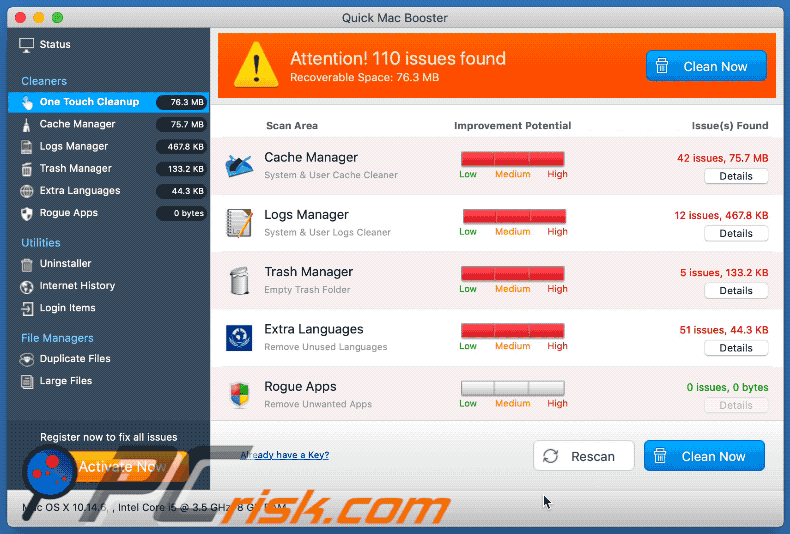
Quick Mac Booster Installationseinrichtung:
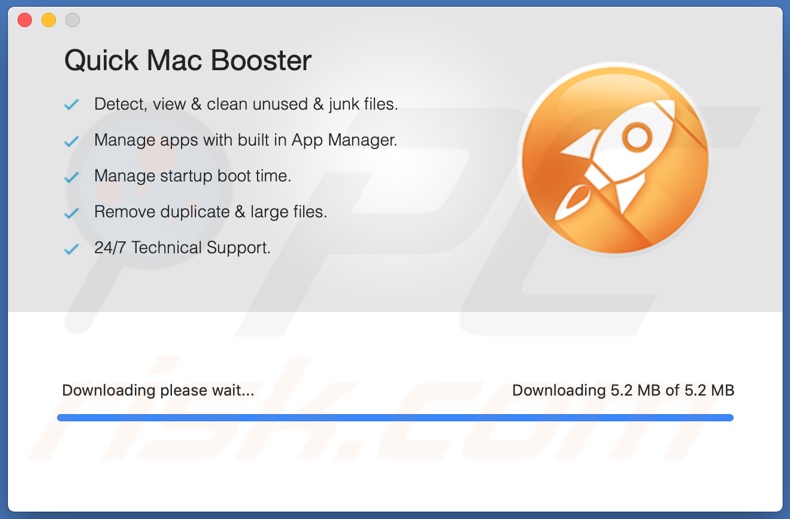
Webseite, die die Quick Mac Booster Anwendung fördert:
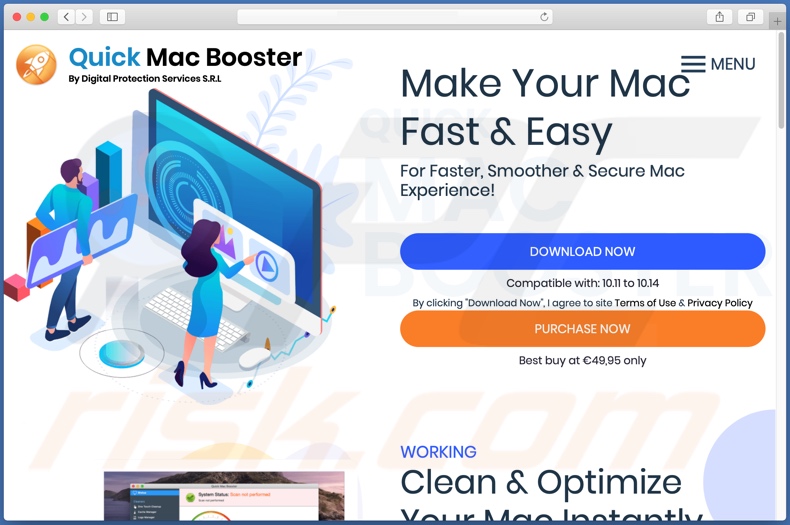
Umgehende automatische Entfernung von Malware:
Die manuelle Entfernung einer Bedrohung kann ein langer und komplizierter Prozess sein, der fortgeschrittene Computerkenntnisse voraussetzt. Combo Cleaner ist ein professionelles, automatisches Malware-Entfernungstool, das zur Entfernung von Malware empfohlen wird. Laden Sie es durch Anklicken der untenstehenden Schaltfläche herunter:
LADEN Sie Combo Cleaner herunterIndem Sie Software, die auf dieser Internetseite aufgeführt ist, herunterladen, stimmen Sie unseren Datenschutzbestimmungen und Nutzungsbedingungen zu. Der kostenlose Scanner überprüft, ob Ihr Computer infiziert ist. Um das Produkt mit vollem Funktionsumfang nutzen zu können, müssen Sie eine Lizenz für Combo Cleaner erwerben. Auf 7 Tage beschränkte kostenlose Testversion verfügbar. Eigentümer und Betreiber von Combo Cleaner ist RCS LT, die Muttergesellschaft von PCRisk.
Schnellmenü:
- Was ist "Quick Mac Booster"?
- SCHRITT 1. Mit PUAs verwandte Dateien und Ordner von OSX entfernen.
- SCHRITT 2. Betrügerische Erweiterungen
- SCHRITT 3. Betrügerische Add-ons von Google Chrome entfernen.
- SCHRITT 4. Potenziell unerwünschte Plug-ins von Mozilla Firefox entfernen.
Das Video zeigt, wie man Adware und Browserentführer von einem Mac Computer entfernt:
Entfernung potenziell unerwünschter Anwendungen:
Potenziell unerwünschte Anwendungen von Ihrem "Programme" Ordner entfernen:

Klicken Sie auf das Finder Symbol. Im Finder Fenster, wählen Sie "Programme". Im Anwendungen Ordner, suchen Sie nach “MPlayerX”,“NicePlayer”, oder anderen verdächtigen Anwendungen und ziehen sie diese in den Papierkorb. Nachdem Sie die potenziell unerwünschte(n) Anwendung(en) entfernt haben, die online Werbung verursachen, scannen Sie Ihren Mac auf verbleibende, unerwünschte Komponenten.
LADEN Sie die Entfernungssoftware herunter
Combo Cleaner überprüft, ob Ihr Computer infiziert ist. Um das Produkt mit vollem Funktionsumfang nutzen zu können, müssen Sie eine Lizenz für Combo Cleaner erwerben. Auf 7 Tage beschränkte kostenlose Testversion verfügbar. Eigentümer und Betreiber von Combo Cleaner ist RCS LT, die Muttergesellschaft von PCRisk.
Quick Mac Booster potenziell unerwünschte Anwendung bezogene Dateien und Ordner entfernen:

Klicken Sie auf das Finder Symbol aus der Menüleiste, wählen Sie Gehen und klicken Sie auf Zum Ordner gehen...
 Suchen Sie nach Dateien, die von werbefinanzierter Software erzeugt wurden im /Library/LaunchAgents Ordner:
Suchen Sie nach Dateien, die von werbefinanzierter Software erzeugt wurden im /Library/LaunchAgents Ordner:

Im Gehen zu Ordner...Leiste, geben Sie ein: /Library/LaunchAgents

Im "LaunchAgents" Ordner, suchen Sie nach allen kürzlich hinzugefügten, verdächtigen Dateien und bewegen Sie diese in den Papierkorb. Beispiele für Dateien, die von werbefinanzierter Software erzeugt wurden - "installmac.AppRemoval.plist", "myppes.download.plist", "mykotlerino.ltvbit.plist", "kuklorest.update.plist", etc. Werbefinanzierte Software installiert häufig mehrere Dateien zur gleichen Zeit.
 Suchen Sie nach Dateien, die von werbefinanzierter Software erzeugt wurden im /Library/Application Support Ordner:
Suchen Sie nach Dateien, die von werbefinanzierter Software erzeugt wurden im /Library/Application Support Ordner:

Im Gehen zu Ordner...Leiste, geben Sie ein: /Library/Application Support

Im "Application Support" Ordner, suchen Sie nach allen kürzlich hinzugefügten, verdächtigen Ordnern. Zum Beispiel "MplayerX" oder "NicePlayer" und bewegen Sie diese Ordner in den Papierkorb.
 Suchen Sie nach Dateien, die von werbefinanzierter Software erzeugt wurden im ~/Library/LaunchAgents Ordner:
Suchen Sie nach Dateien, die von werbefinanzierter Software erzeugt wurden im ~/Library/LaunchAgents Ordner:

Im Gehen zu Ordner Leiste, geben Sie ein: ~/Library/LaunchAgents
 Im "LaunchAgents" Ordner, suchen Sie nach allen kürzlich hinzugefügten, verdächtigen Dateien und bewegen Sie diese Ordner in den Papierkorb. Beispiele für Dateien, die von werbefinanzierter Software erzeugt wurden - "installmac.AppRemoval.plist", "myppes.download.plist", "mykotlerino.ltvbit.plist", "kuklorest.update.plist", etc. Werbefinanzierte Software installiert häufig mehrere Dateien zur gleichen Zeit.
Im "LaunchAgents" Ordner, suchen Sie nach allen kürzlich hinzugefügten, verdächtigen Dateien und bewegen Sie diese Ordner in den Papierkorb. Beispiele für Dateien, die von werbefinanzierter Software erzeugt wurden - "installmac.AppRemoval.plist", "myppes.download.plist", "mykotlerino.ltvbit.plist", "kuklorest.update.plist", etc. Werbefinanzierte Software installiert häufig mehrere Dateien zur gleichen Zeit.
 Suchen Sie nach Dateien, die von werbefinanzierter Software erzeugt wurden im /Library/LaunchDaemons Ordner:
Suchen Sie nach Dateien, die von werbefinanzierter Software erzeugt wurden im /Library/LaunchDaemons Ordner:

Im Gehen zu Ordner Leiste, geben Sie ein: ~/Library/LaunchDaemons
 Im "LaunchDaemons" Ordner, suchen Sie nach allen kürzlich hinzugefügten, verdächtigen Dateien. Zum Beispiel "com.aoudad.net-preferences.plist", "com.myppes.net-preferences.plist", "com.kuklorest.net-preferences.plist", "com.avickUpd.plist", etc., und bewegen Sie diese in den Papierkorb.
Im "LaunchDaemons" Ordner, suchen Sie nach allen kürzlich hinzugefügten, verdächtigen Dateien. Zum Beispiel "com.aoudad.net-preferences.plist", "com.myppes.net-preferences.plist", "com.kuklorest.net-preferences.plist", "com.avickUpd.plist", etc., und bewegen Sie diese in den Papierkorb.
 Scannen Sie Ihren Computer mit Combo Cleaner:
Scannen Sie Ihren Computer mit Combo Cleaner:
Wenn Sie alle Schritte in der richtigen Reihenfolge befolgt haben, sollte Ihr Mac frei von Infektionen sein. Um sicherzustellen, dass Ihr System nicht infiziert ist, scannen Sie es mit Combo Cleaner Antivirus. HIER herunterladen. Nach dem Herunterladen der Datei, klicken Sie auf das Installationsprogramm combocleaner.dmg. Ziehen Sie im geöffneten Fenster das Symbol Combo Cleaner auf das Symbol Anwendungen und legen Sie es dort ab. Öffnen Sie jetzt Ihr Launchpad und klicken Sie auf das Symbol Combo Cleaner. Warten Sie, bis Combo Cleaner seine Virendatenbank aktualisiert hat und klicken Sie auf die Schaltfläche „Combo Scan starten“.

Combo Cleaner scannt Ihren Mac jetzt auf Infektionen mit Malware. Wenn der Antivirus-Scan „Keine Bedrohungen gefunden“ anzeigt, heißt das, dass Sie mit dem Entfernungsleitfaden fortfahren können. Andernfalls wird empfohlen, alle gefundenen Infektionen vorher zu entfernen.

Nachdem Dateien und Ordner entfernt wurden, die von dieser werbefinanzierten Software erzeugt wurden, entfernen Sie weiter falsche Erweiterungen von Ihren Internetbrowsern.
Quick Mac Booster potenziell unerwünschte Anwendung Startseiten und Standard Internetsuchmaschinen von Internetbrowsern:
 Bösartige Erweiterungen von Safari entfernen:
Bösartige Erweiterungen von Safari entfernen:
Quick Mac Booster potenziell unerwünschte Anwendung bezogene Safari Erweiterungen entfernen:

Öffnen Sie den Safari Browser. Aus der Menüleiste wählen Sie "Safari" und klicken Sie auf "Benutzereinstellungen...".

Im Benutzereinstellungen Fenster wählen Sie "Erweiterungen" und suchen Sie nach kürzlich installierten, verdächtigen Erweiterungen. Wenn Sie sie gefunden haben, klicken Sie auf "Deinstallieren" Symbol daneben. Beachten Sie, dass Sie alle Erweiterungen sicher von ihrem Safari Browser deinstallieren können. Keine davon sind unabdingbar für die normale Funktion des Browsers.
- Falls Sie weiterhin Probleme mit Browserweiterleitungen und unerwünschter Werbung haben - Safari zurücksetzen.
 Bösartige Programmerweiterungen von Mozilla Firefox entfernen:
Bösartige Programmerweiterungen von Mozilla Firefox entfernen:
Quick Mac Booster potenziell unerwünschte Anwendung bezogene Mozilla Firefox Zusätze entfernen:

Öffen Sie Ihren Mozilla Firefox Browser. In der oberen rechten Ecke des Bildschirms, klicken Sie auf das "Menü öffnen" (drei horizontale Linien) Symbol. Aus dem geöffneten Menü wählen Sie "Zusätze".

Wählen Sie den "Erweiterungen" Reiter und suchen Sie nach allen kürzlich installierten, verdächtigen Zusätzen. Wenn Sie sie gefunden haben, klicken Sie auf das "Entfernen" Symbol daneben. Beachten Sie, dass Sie alle Erweiterungen deinstallieren von Ihrem Mozilla Firefox Browser entfernen können - keine davon sind unabdingbar für die normale Funktion des Browsers.
- Falls Sie weiterhin Probleme mit Browserweiterleitungen und unerwünschter Werbung haben - Mozilla Firefox zurücksetzen.
 Bösartige Erweiterungen von Google Chrome entfernen:
Bösartige Erweiterungen von Google Chrome entfernen:
Quick Mac Booster potenziell unerwünschte Anwendung bezogene Google Chrome Zusätze entfernen:

Öffnen Sie Google Chrome und klicken Sie auf das "Chrome Menü" (drei horizontale Linien) Symbol, das sich in der rechten oberen Ecke des Browserfensters befindet. Vom Klappmenü wählen Sie "Mehr Hilfsmittel" und wählen Sie "Erweiterungen".

Im "Erweiterungen" Fenster, suchen Sie nach allen kürzlich installierten, versächtigen Zusätzen. Wenn Sie sie gefunden haben, klicken Sie auf das "Papierkorb" Symbol daneben. Beachten Sie, dass Sie alle Erweiterungen sicher von Ihrem Google Chrome Browser entfernen können - keine davon sind unabdingbar für die normale Funktion des Browsers.
- IFalls Sie weiterhin Probleme mit Browserweiterleitungen und unerwünschter Werbung haben - Google Chrome zurücksetzen.
Teilen:

Tomas Meskauskas
Erfahrener Sicherheitsforscher, professioneller Malware-Analyst
Meine Leidenschaft gilt der Computersicherheit und -technologie. Ich habe mehr als 10 Jahre Erfahrung in verschiedenen Unternehmen im Zusammenhang mit der Lösung computertechnischer Probleme und der Internetsicherheit. Seit 2010 arbeite ich als Autor und Redakteur für PCrisk. Folgen Sie mir auf Twitter und LinkedIn, um über die neuesten Bedrohungen der Online-Sicherheit informiert zu bleiben.
Das Sicherheitsportal PCrisk wird von der Firma RCS LT bereitgestellt.
Gemeinsam klären Sicherheitsforscher Computerbenutzer über die neuesten Online-Sicherheitsbedrohungen auf. Weitere Informationen über das Unternehmen RCS LT.
Unsere Anleitungen zur Entfernung von Malware sind kostenlos. Wenn Sie uns jedoch unterstützen möchten, können Sie uns eine Spende schicken.
SpendenDas Sicherheitsportal PCrisk wird von der Firma RCS LT bereitgestellt.
Gemeinsam klären Sicherheitsforscher Computerbenutzer über die neuesten Online-Sicherheitsbedrohungen auf. Weitere Informationen über das Unternehmen RCS LT.
Unsere Anleitungen zur Entfernung von Malware sind kostenlos. Wenn Sie uns jedoch unterstützen möchten, können Sie uns eine Spende schicken.
Spenden
▼ Diskussion einblenden